Completa le informazioni in un PDF e disegna anche la tua firma molto facilmente
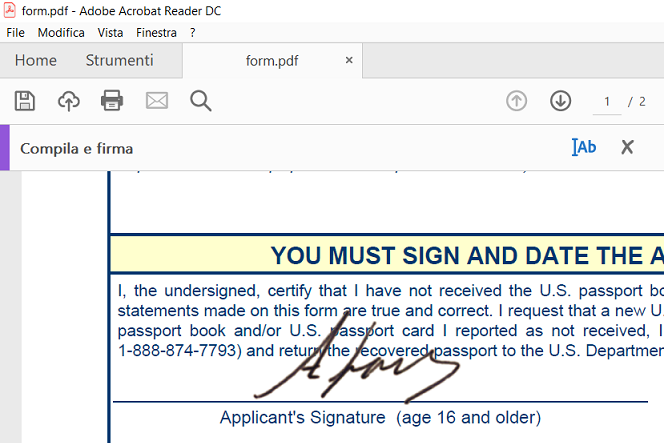
Per molto tempo i documenti elettronici hanno sostituito la carta fisica, dando origine a forme di procedure o documenti in cui le informazioni devono essere completate per essere distribuite e scambiate in formato digitale, solitamente il formato PDF. Questo è il motivo che ha spinto Adobe, la società che ha creato il PDF, a creare due strumenti per completare e firmare i file PDF da dispositivi digitali, che evitano la stampa, la scansione, tra gli altri metodi tradizionali. Il primo può essere eseguito dal tuo computer tramite il programma gratuito Adobe Creative Reader DC e il secondo dal tuo telefono cellulare tramite l’applicazione. Entrambi sono di esecuzione immediata e qui ti mostriamo come funzionano.
Come compilare e firmare un PDF su PC
- Avvia il programma Adobe Reader.
- Fai clic sulla scheda Strumenti e fare clic su Compila e firma.
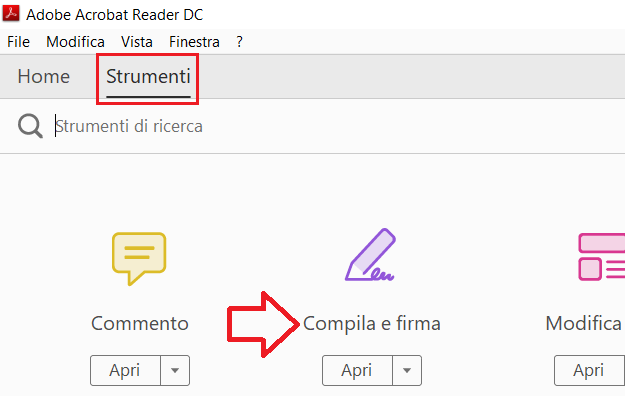
- Quindi, apri il documento PDF facendo clic su Seleziona un file.
- Inserisci le informazioni richieste nei rispettivi campi del modulo.
- Se è stato richiesto, procedere con la firma. Per fare ciò, posizionare il cursore nel campo apposito, fare clic su Firma e selezionare Aggiungi firma.
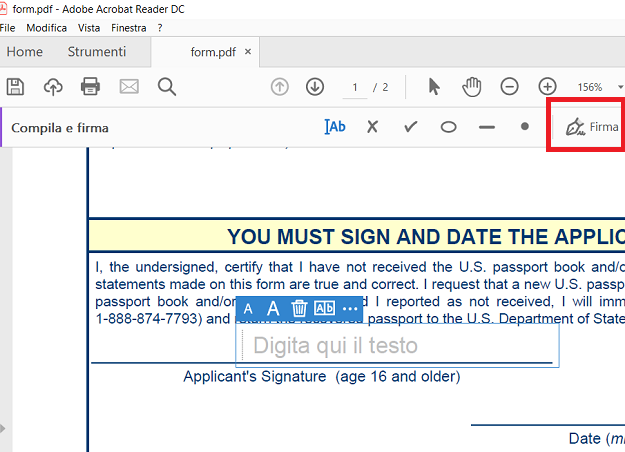
- Scegli tra uno dei metodi proposti: Testo, Disegno o Immagine. Se si opta per quest’ultima e non si ha ancora l’immagine della propria firma manoscritta salvata in un file grafico, è possibile disegnarla su un foglio con sfondo bianco, scattarne una foto con il cellulare e condividerla in una cartella del proprio hard disk.
- Quindi, selezionalo e fai clic su Applica.
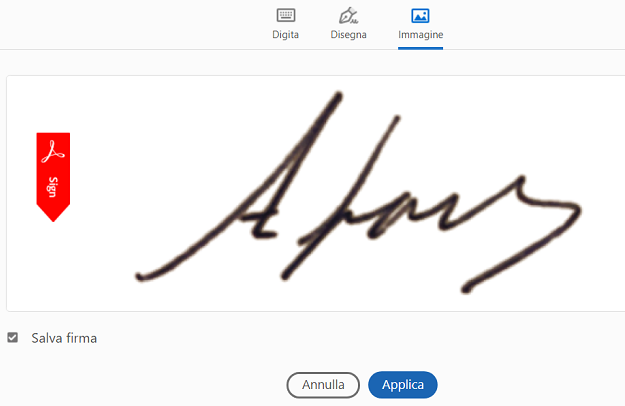
- Infine, posiziona la firma nella posizione desiderata e salva il documento (File > Salva). Quindi puoi inviare il PDF tramite e-mail, tramite WhatsApp Web o il mezzo che preferisci.
Come compilare e firmare un PDF su cellulare
- Scarica Adobe Fill & Sign da Google Play Store o App Store.
- Apri l’applicazione sul tuo smartphone e clicca sull’icona che compare sullo schermo.
- Compila le informazioni richieste. E per firmare, fare clic sull’icona a forma di penna e selezionare Crea firma.
- Disegna la tua firma con il dito e una volta creata, posizionala nella parte del documento assegnata a questo scopo.
- Infine, utilizza il pulsante Condividi per inviarlo tramite email, WhatsApp o salvarlo nel cloud.
Potrebbe anche interessarti